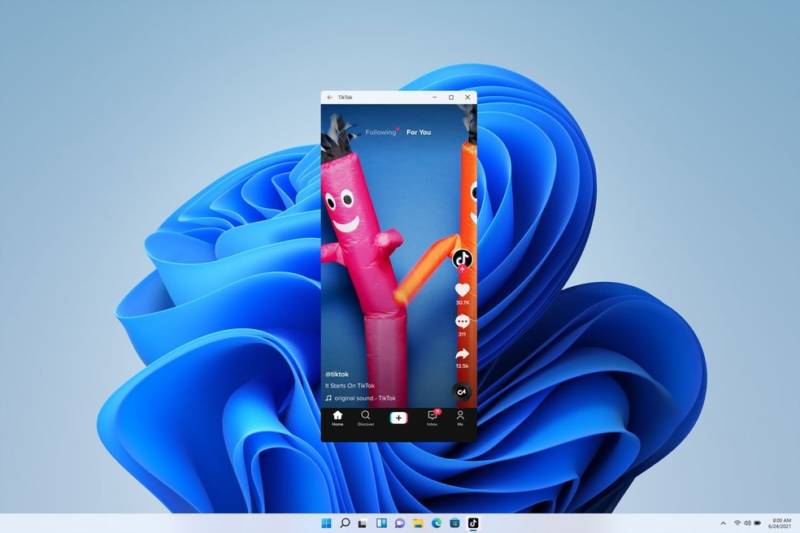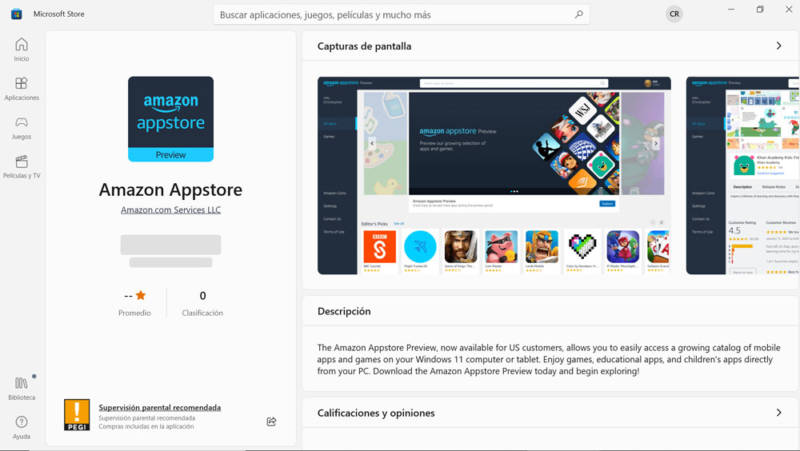Um dos principais diferenciais do Windows 11 em relação ao macOS é permitir a instalação de aplicativos do Android de forma oficial e nativa, sem exigir que o usuário apele para soluções ou gambiarras como emuladores ou subsistemas.
Isso é ótimo para aquelas pessoas que querem expandir o uso do computador para o convencional, permitindo o teste ou uso de apps e jogos do Android sem maiores problemas. Muitos usuários esperam pela expansão desse recurso inclusive para instalar o Windows 11 no computador.
O processo de instalação de aplicativos Android no Windows 11 será algo muito simplificado quando o recurso estiver completamente implementado no sistema operacional da Microsoft. E neste post, vamos mostrar os requisitos que o seu computador precisa ter para ser compatível com a funcionalidade, e qual é a lista de apps compatíveis de momento.
Requisitos mínimos necessários
Os requisitos são necessários para um desempenho minimamente aceitável desses aplicativos com o Windows 11. Em teoria, se o seu computador roda bem o sistema operacional, vai rodar bem os apps do Android.
A Microsoft recomenda o seguinte:
- Windows 11 21H2 ou mais recente.
- Pelo menos 8 GB de RAM.
- Processador oficialmente compatível com o Windows 11, de acordo com os critérios já estabelecidos pela Microsoft (ou seja, pelo menos Intel Core i3 de oitava geração, AMD Ryzen 3000, Qualcomm Snapdragon 8c ou superior).
- Ter a função de máquina virtual habilitada de forma opcional para a virtualização.
O último requisito exige a ativação da Virtualização. Para isso, abra o Administrador de Tarefas, entre na aba Desempenho, selecione CPU e ative o item Virtualização.
Como instalar aplicativos do Android no Windows 11
A partir de agora, tudo fica muito fácil.
A Microsoft está trabalhando em conjunto com a Amazon. Logo, basta entrar na loja de apps da gigante varejista (tão logo ela esteja disponível no Windows 11), realizar o download dos aplicativos e instalar os programas no computador.
Faça o seguinte:
- Abra a Microsoft Store no computador.
- Procure a Amazon Appstore na loja, e instale este aplicativo.
- Uma vez instalada, tanto a Amazon Appstore como a configuração do subsistema do Windows para Android aparecerão automaticamente no Menu Iniciar.
- Abra a loja e inicie sessão na sua conta da Amazon.
- Procure o aplicativo ou jogo a ser instalado no seu computador.
Se a loja da Amazon não chegou na sua região, mude a localização do seu computador, e a loja deve aparecer.
Todos os aplicativos disponíveis para download
Esse catálogo de apps e jogos do Android vai aumentar aos poucos e de forma gradual. A expansão promete ser global, mas é preciso ter um pouco de paciência e esperar pela disponibilidade.
No momento em que este post foi produzido, os apps e jogos Android disponíveis são:
- BBC Sounds
- Flight Tracker24
- Game of Kings
- Coin Master
- Lords Mobile
- Color by Numbers
- My Talking Tom 2
- Subway Surfers
- Hungry Shark Evolution
- My Talking Tom Friends
- Lily’s Garden
- Kindle
- Audible
- The Washington Post
- Khan Academy Kids
- Matchinaton Mansion
- Lego Duplo World